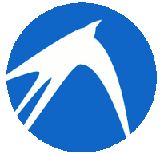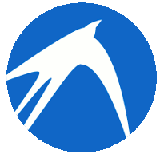 Lubuntu наиболее известен как легкий и быстрый дистрибутив Linux, но когда дело касается красоты и элегантности, ему все еще не хватает. Его тема по умолчанию довольно простая и скучная, а библиотека тем также ограничена. К счастью, существует множество красивых тем, которые вы можете использовать, и вы можете легко оформить их, чтобы сделать его самым красивым дистрибутивом. Вот как:
Lubuntu наиболее известен как легкий и быстрый дистрибутив Linux, но когда дело касается красоты и элегантности, ему все еще не хватает. Его тема по умолчанию довольно простая и скучная, а библиотека тем также ограничена. К счастью, существует множество красивых тем, которые вы можете использовать, и вы можете легко оформить их, чтобы сделать его самым красивым дистрибутивом. Вот как:
Читайте также: 7 лучших дистрибутивов на основе Debian, которые стоит попробовать, если вам нужна альтернатива Ubuntu
Смена темы
Откройте файловый менеджер, в домашней папке создайте папку .themes. Папка станет скрытой после создания. Вам придется нажать «Ctrl + H», чтобы отобразить скрытые файлы.
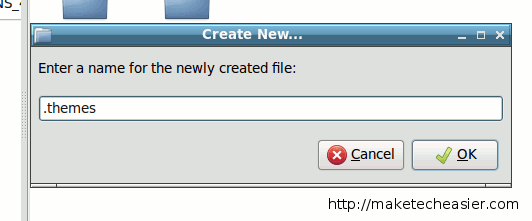
Перейдите к gnome-look.org для поиск
Contents
Смена темы
box-look.org для поиска тем Openbox.В этом примере я буду использовать тему Ambiance, которая используется в Ubuntu. Перейдите на Gnome-look.org и выберите скачать тему Ambience GTK . Извлеките tar-файл. Вы должны увидеть два zip-файла: themeи icon.
Извлеките содержимое zip-файлов темы в только что созданную папку .themes. Перейдите в «Настройки ->Настроить внешний вид» (более старая версия Lubuntu — «Настройки ->Внешний вид»).
В появившемся окне вы должны увидеть недавно установленную тему на левой панели. Нажмите на новую тему, а затем кнопку «Применить».
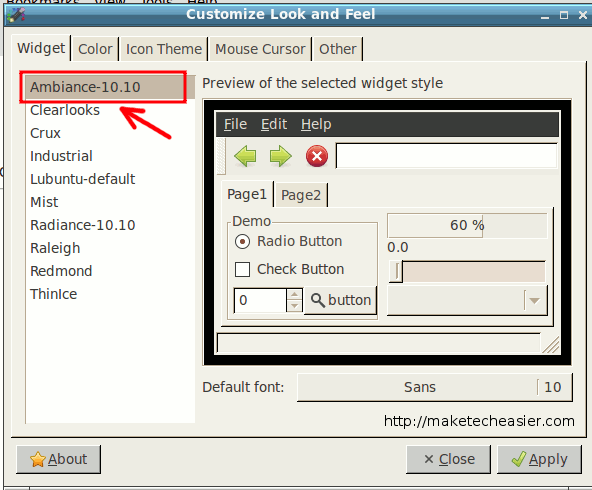
Фон и стиль вашего окна мгновенно изменятся на новую тему (обратите внимание: граница окна и панель останутся неизменными).
Изменение набора значков
В том же окне нажмите вкладку Тема значков. Нажмите кнопку Установить.
![]()
Выберите скачанный файл темы значков tar.gz или tar.bz.
Примечание. В этом примере тема Ambiance Icon находится в zip-файле, который не распознается системой. Более простой способ — извлечь содержимое zip-файла в «/usr/share/icons»
sudo unzip maverick-meerkat-icon.zip -d /usr/share/icons
Ваша новая тема значков теперь должна появиться в окне «Внешний вид». Выберите понравившуюся тему значков и нажмите «Применить».
Изменить фон панели
Нажмите правой кнопкой мыши на пустое место в нижней панели и выберите «Настройки панели».
Перейдите на вкладку «Внешний вид» и выберите «Системная тема». Нажмите «Закрыть». (Примечание. В некоторых случаях вам может потребоваться выбрать параметр Сплошной цвет (с непрозрачностью)перед выбором параметра Системная тема)
Изменение набора значков.ru/wp-content/uploads/2024/05/lubuntu-change-panel-background.png" alt="lubuntu-изменение-панель-фон">
Изменение границы окна
Если вы заметили, изменение темы не меняет границу окна. Нам нужно применить файл.obt (тема OpenBox), чтобы изменить границу окна.
Перейдите на сайт box-look.org и выберите скачать obt-файл Ambiance .
Дважды щелкните загруженный файл.obt. Он установится в систему и откроет диспетчер конфигурации Openbox. Вот и все.

Смена обоев рабочего стола
На рабочем столе щелкните правой кнопкой мыши и выберите Настройки рабочего стола. Здесь вы можете изменить обои.
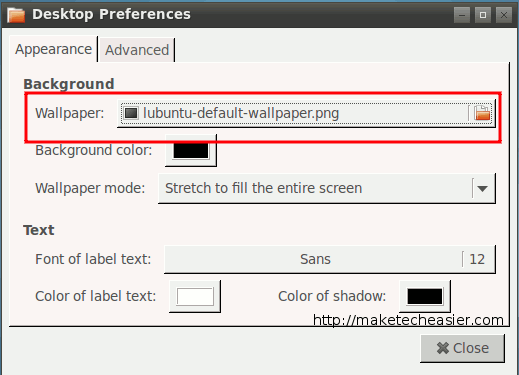
Альтернативно установите feh
sudoИзменить фон панелиpan> feh
чтобы установить любое изображение в качестве обоев из файлового менеджера.
Это окончательный результат:

Подведение итогов
Хотя описанная выше процедура предназначена для темы Ambiance, она должна работать и для всех остальных тем. Наслаждайтесь.